Autor:
Peter Berry
Fecha De Creación:
20 Mes De Julio 2021
Fecha De Actualización:
1 Mes De Julio 2024

Contenido
Hoy en día, tomar fotografías se vuelve extremadamente divertido y sencillo, por lo que a muchas personas les encanta tomar fotografías. Aunque almacenar fotos no es difícil, el problema es cómo organizarlas adecuadamente. PowerPoint es uno de los archivos de fotos más convenientes. Al cargar imágenes en PowerPoint y crear una presentación de diapositivas (conjunto de presentación de diapositivas), podrá recordar fácilmente eventos y recuerdos especiales de la vida.
Pasos
Método 1 de 2: crear una presentación de diapositivas de fotos en la PC
Abra PowerPoint y cree una nueva presentación de diapositivas. Para abrir el programa, haga clic en el icono de PowerPoint en el navegador. Cuando se abra PowerPoint, haga clic en "Archivo" cerca de la esquina superior izquierda, luego haga clic en la opción "Nuevo" que aparece a continuación. Luego, selecciona "Nueva presentación" para abrir una nueva diapositiva y comenzar a cargar fotos.

Guarde PowerPoint ahora. Haga clic en el icono del disquete en la parte superior derecha de la pantalla de presentación de diapositivas para darle un nombre a la presentación de diapositivas de fotos y elija dónde almacenar los archivos.- Nota: debe guardar la presentación de diapositivas con un nombre que recuerde a la imagen que contiene. Esto facilita la búsqueda de archivos más tarde.

Pagina del titulo. Seleccione un título y luego haga clic en la celda para importarlo. Puede agregar nombre, fecha o imagen a la página de título.
Agregue diapositivas a la presentación de diapositivas. Hay una variedad de diseños de diapositivas y gráficos para elegir. Puede abrir la pestaña "Inicio" o "Insertar" y seleccionar "Nueva diapositiva". O haga clic con el botón derecho en cualquier diapositiva que se muestre actualmente en el panel izquierdo y elija "Nueva diapositiva".
- Elija un diseño para organizar sus fotos, como diapositivas con título y marcos de fotos, páginas con marcos de fotos o incluso diapositivas completamente en blanco.
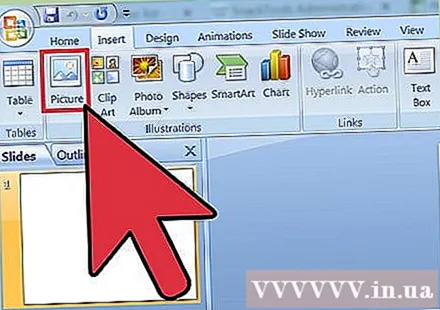
Importe imágenes en la diapositiva. Puede optar por agregar una o más imágenes a cada diapositiva como desee.- Haga doble clic en el marco de fotos (o vaya a Insertar > Imagen > Desde el archivo) y busque la imagen deseada.
- Haga clic en "Aceptar" o "Insertar" para agregar una imagen. Si no está satisfecho con alguna imagen, puede hacer clic en la foto y luego hacer clic en "Imagen" para elegir de nuevo. También puede seleccionar una foto y presionar "Eliminar" para eliminar.
Reordene las fotos si es necesario. Slide Sorter le ayudará a determinar el orden de diapositivas más adecuado.
- Busque el botón "Clasificador de diapositivas" cerca de la parte inferior del lienzo. Luego, arrastre la diapositiva y suéltela en la posición deseada.
Agrega transiciones de diapositivas. Los efectos adecuados ayudarán a alinear la presentación de diapositivas y darán una sensación coherente al pasar de una foto a otra. Simplemente haga clic en la pestaña "Transiciones" en la parte superior de la barra superior y pruebe las diferentes opciones disponibles.
Agrega un fondo. Si no le gusta el espacio en blanco detrás del borde de la imagen, puede hacer clic derecho en la diapositiva, seleccionar "Formato de fondo" y luego manipular el color de fondo. Las opciones incluyen relleno sólido, colores degradados, corrección de color, dirección y transparencia, etc. Para que las diapositivas se vean uniformes, haga clic en "Aplicar a todas".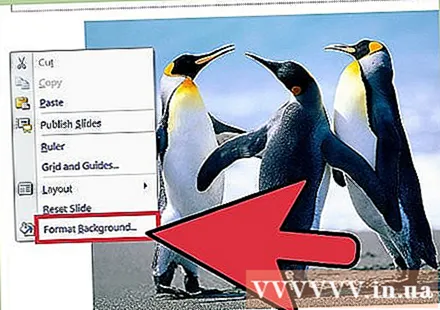
Agrega música de fondo a tu presentación de diapositivas. Con música en su computadora, puede agregarla a su presentación de diapositivas para hacer que los recuerdos sean especiales.La integración de imágenes con música hará que la presentación de diapositivas sea más atractiva.
- Para agregar música, debe hacer clic en el icono de película y sonido debajo de la pestaña "Insertar". Luego, vaya a la sección "Audio del archivo" y seleccione "Música" para insertar la música. Cuando encuentre la canción que desea, haga clic en la canción, seleccione "Vincular al archivo" y luego haga clic en "Insertar".
- Puede elegir que la canción se reproduzca solo en una diapositiva. Si desea que la canción se reproduzca durante toda la presentación, haga clic en "Formatear audio" junto al botón "Inicio", luego haga clic en "Reproducir en todas las diapositivas". debajo de "Opciones de audio".
Guarde su presentación de diapositivas de PowerPoint cuando esté satisfecho. Una vez que haya terminado de agregar fotos y gráficos, deberá asegurarse de que el reproductor esté guardado antes de salir. Si nombró y guardó el archivo inicialmente, simplemente haga clic en el icono del disquete en la esquina superior izquierda nuevamente. anuncio
Método 2 de 2: crear una presentación de diapositivas de fotos en una computadora Mac
Abra PowerPoint haciendo doble clic en el icono del programa. PowerPoint se abrirá con una variedad de diseños disponibles para elegir. Seleccione la plantilla que desea utilizar y luego haga clic en "Elegir".
Guarde PowerPoint ahora. Puede hacer clic en el icono del disquete en la parte superior derecha de la presentación de diapositivas. Aquí, debe ingresar un nombre y elegir una ubicación para el archivo.
- Nota: se recomienda que guarde la presentación de diapositivas con un nombre que recuerde a las imágenes del archivo. Esto hará que sea más fácil de encontrar más tarde.
Configuración de la página de título. Dale un título a la diapositiva haciendo clic en el marco y escribe. Puede agregar un nombre, fecha o foto a la página del título.
Agregue diapositivas a la presentación de diapositivas. Hay una variedad de diseños de página y gráficos para elegir. Vaya a la pestaña "Inicio" o "Insertar" y elija "Nueva diapositiva". O puede hacer doble clic en cualquiera de las diapositivas que se muestran en el panel izquierdo y elegir "Nueva diapositiva".
- Elija un diseño para organizar sus fotos, como diapositivas con título y marcos de fotos, páginas con marcos de fotos o incluso diapositivas completamente en blanco.
Empiece a agregar fotos. Asegúrese de hacer clic en la pestaña "Inicio", luego haga clic en el menú desplegable Imagen debajo de la sección "Insertar". Aparecerán varias opciones, pero debemos buscar "imagen del archivo". Aparecerá una lista de documentos, luego puede hacer clic en "Fotos" a la izquierda o seleccionar el archivo si la foto está guardada en la unidad flash. Aquí es donde se almacenan las imágenes que ha subido a su computadora.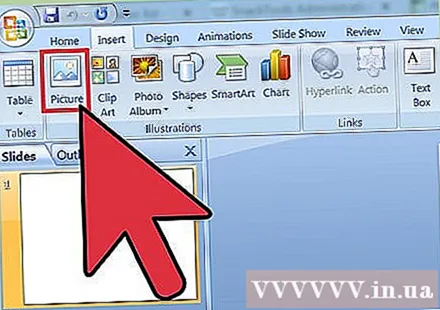
- Puede desplazarse por las imágenes y hacer doble clic para agregarlas a la presentación de diapositivas.
Reordene las fotos si es necesario. Slide Sorter le ayudará a determinar el orden de diapositivas más adecuado.
- El botón "Clasificador de diapositivas" está cerca de la parte inferior del marco. Puede arrastrar y soltar diapositivas en la posición deseada.
Agrega transiciones de diapositivas. Los efectos adecuados ayudarán a alinear la presentación de diapositivas y darán una sensación coherente al pasar de una foto a otra. Simplemente haga clic en la pestaña "Transiciones" en la parte superior de la barra superior y pruebe las diferentes opciones disponibles.
Agrega un fondo. Si no le gusta el espacio en blanco detrás del borde de la imagen, puede hacer clic derecho en la diapositiva, seleccionar "Formato de fondo" y luego manipular el color de fondo. Las opciones incluyen relleno sólido, colores degradados, corrección de color, orientación y transparencia, etc. Para que las diapositivas se vean uniformes, haga clic en "Aplicar a todas".
Agrega música de fondo a tu presentación de diapositivas. Con música en su computadora, puede agregarla a su presentación de diapositivas para hacer que los recuerdos sean especiales. La integración de imágenes con música hará que la presentación de diapositivas sea más atractiva.
- Para agregar música, debe hacer clic en el ícono de película y audio en la parte superior de la pantalla de PowerPoint. A continuación, haga clic en "Música" para mostrar toda la música. Finalmente, seleccione la canción que desea insertar y arrastre el archivo a una de las diapositivas.
- Puede elegir que la canción se reproduzca solo en una diapositiva. Si desea que la canción se reproduzca durante toda la sesión del programa, haga clic en "Formatear audio" junto al botón "Inicio", luego haga clic en "Reproducir en todas las diapositivas" en "Opciones de audio".
Guarde su presentación de diapositivas de PowerPoint cuando esté satisfecho. Una vez que haya terminado de agregar fotos y gráficos, deberá asegurarse de que el reproductor esté guardado antes de salir. Si nombró y guardó el archivo inicialmente, simplemente haga clic en el icono del disquete en la esquina superior izquierda nuevamente. anuncio
Consejo
- Elija un tema para la presentación de diapositivas de fotos. Si la foto se toma en las vacaciones de verano, puede elegir un fondo amarillo brillante o música divertida.



